Die Videobearbeitungs-App ist ein Programm, mit dem Sie Bild- und Audioclips zusammenstellen und arrangieren können, um komplexe, komplizierte und kohärente Videos zu erstellen. Es gibt dem Benutzer die Möglichkeit, Videomaterial durch Funktionen wie Schneiden, Zusammenfügen, Zusammenführen, Anwenden von Effekten und Hinzufügen von Audio zu manipulieren.
Einige der häufigsten Verwendungszwecke für eine Videobearbeitungs-App sind die Erstellung von Inhalten wie Filmen, Fernsehsendungen und Videos für soziale Medien (YouTube, TikTok und Instagram). Eine Videobearbeitungs-App kann von Anfängern verwendet werden, um mit der Erstellung von Inhalten zu beginnen. Sie wird aber auch häufig von Profis im Bereich Filmemachen und Videoproduktion verwendet.
Unsere Videoexperten bei Geekflare haben eine detaillierte Liste der besten Videobearbeitungs-Apps zusammengestellt, die auf Elementen wie Preis, Bearbeitungszeit, Anzahl der integrierten Übergänge, Grad der Farbkorrektur und Plattformverfügbarkeit basiert.
- Movavi Video Editor – Am besten für benutzerfreundliche Videobearbeitung
- FilmoraGo – Am besten für einfache mobile Videobearbeitung mit Vorlagen
- PowerDirector – Am besten für effektlastige Videobearbeitung
- InShot – Bester für die Erstellung von Social Media-Inhalten
- Magisto – Bester für die Erstellung von Social Media-Inhalten auf dem Handy
- GoPro Quik – Am besten für automatische Highlight-Videos
- Adobe Premiere Rush – Am besten für plattformübergreifende Bearbeitung
- Splice – Bester für die manuelle Steuerung bei der mobilen Videobearbeitung
- DaVinci Resolve – Bester für den professionellen Schnitt
- CapCut – Am besten für Videos im TikTok-Stil
- iMovie – Am besten für Apple-Geräte
- Stop Motion Studio – Am besten für die Erstellung von Stop-Motion-Animationen
- LumaFusion – Am besten für die professionelle Videobearbeitung auf dem iPad
- Clipchamp – Am besten für Windows-Benutzer
- Weniger anzeigen
You can trust Geekflare
At Geekflare, trust and transparency are paramount. Our team of experts, with over 185 years of combined experience in business and technology, tests and reviews software, ensuring our ratings and awards are unbiased and reliable. Learn how we test.
Movavi Video Editor
Das Beste für benutzerfreundliche Videobearbeitung
Wenn Sie ein Anfänger sind, der mit den Optionen und Funktionen von fortgeschrittenen Videobearbeitungsprogrammen wie Adobe Premiere Pro nicht zurechtkommt, können Sie mit Movavi Video Editor beginnen. Mit seiner einfachen Benutzeroberfläche ist Movavi Video Editor ideal für den Einstieg in die Videobearbeitung. Dieser benutzerfreundliche Video-Editor vereinfacht die Erstellung von Inhalten, indem er es Ihnen ermöglicht, Filmmaterial von jedem beliebigen Gerät hochzuladen und das fertige Produkt direkt aus der App heraus auf sozialen Medien zu posten.
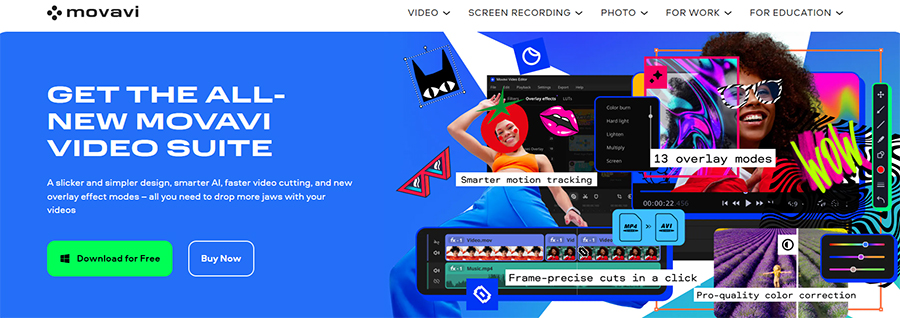
Movavi Video Editor ist einfach zu bedienen. Außerdem können Sie dank seiner Einfachheit Tricks und einzigartige Techniken erlernen, indem Sie mit seinen zahlreichen Funktionen experimentieren. Außerdem bietet er einzigartige visuelle Effekte, die Sie Ihrem nächsten Social Media-Video hinzufügen können.
Movavi Video Editor ist für Windows und Mac verfügbar.
Movavi Video Editor Vorteile
Die Werkzeuge sind intuitiv
KI-verbesserte Hintergrund- und Rauschentfernung macht die Reparatur von Filmmaterial einfach
Die Möglichkeit, Übergänge, Filter und Effekte per Drag & Drop zu verschieben, ist praktisch
Movavi Video Editor Nachteile
Viele Bezahlschranken in der kostenlosen Version
Schlechter Kundenservice
Seltene Probleme mit dem Löschen von Videos
Preisgestaltung von Movavi Video Editor
- Video Editor Plan ($18 pro Monat)
- Jährlicher Video Editor Plus Plan ($155 pro Jahr)
- Lebenslanger Video Editor Plus Plan ($202 für einen einmaligen Kauf)
- Abo Video Suite Plus ($90 pro Jahr)
FilmoraGo
Das Beste für einfache mobile Videobearbeitung mit Vorlagen
FilmoraGo ist ein mobilfreundlicher Video-Editor, der von der gleichen Firma wie Wondershare Filmora hergestellt wird. Mit den integrierten Vorlagen können Sie mit FilmoraGo mühelos mobile Videos erstellen. Sie können Videos direkt mit dieser Videobearbeitungs-App aufnehmen, bearbeiten und teilen. In Kombination mit einer Bibliothek mit lizenzfreier Musik können Sie Ihr Video mit passenden Audiokomponenten und Soundeffekten aufwerten.
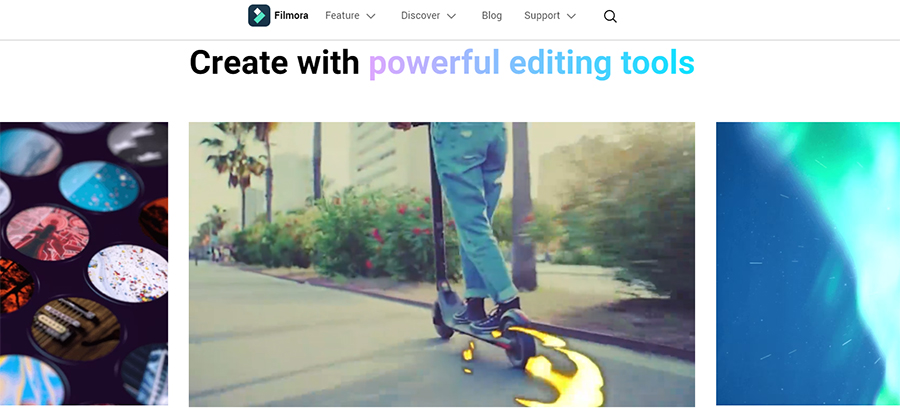
Es gibt nicht allzu viele Leute, die über FilmoraGo in Diskussionsforen und Nutzerbewertungen diskutieren. Einige Leute haben jedoch auf YouTube technische Probleme mit FilmoraGo angesprochen. In diesem Video und im Kommentarbereich erwähnen Benutzer, dass FilmoraGo häufig Fehler aufweist, die die Miniaturvorschau von Videos auf der Bearbeitungszeitleiste verhindern, sowie Probleme beim Platzieren von Fotos über Videos.
FilmoraGo ist für iPhone und Android verfügbar.
FilmoraGo Vorteile
Der Zugriff auf eine große Bibliothek mit lizenzfreier Musik verkürzt die Bearbeitungszeit
Jede Menge Videoeffekte
Die Benutzeroberfläche ist gut für die Bearbeitung auf mobilen Geräten optimiert
FilmoraGo Nachteile
Häufige Bugs und technische Probleme
Abstürze sind häufig
Sie müssen für das Entfernen des Wasserzeichens bezahlen
Preisgestaltung von FilmoraGo
FilmoraGo kann kostenlos heruntergeladen werden, aber es gibt In-App-Käufe.
PowerDirector
Am besten für effektlastige Videobearbeitung
Um ein Video mit zahlreichen Effekten zu erstellen, können Sie PowerDirector ausprobieren. Eine der einzigartigsten Funktionen dieser App für die Videobearbeitung ist das KI-Tool, mit dem Sie Videoclips in Anime umwandeln können.
Darüber hinaus können Sie mit den anderen KI-Tools eine Vielzahl komplexer Videomanipulationen vornehmen, z. B. Stimmen ändern oder Hintergründe entfernen. Von allen Online-Optionen verfügt PowerDirector auch über fortschrittliche Tools für die Farbkorrektur.
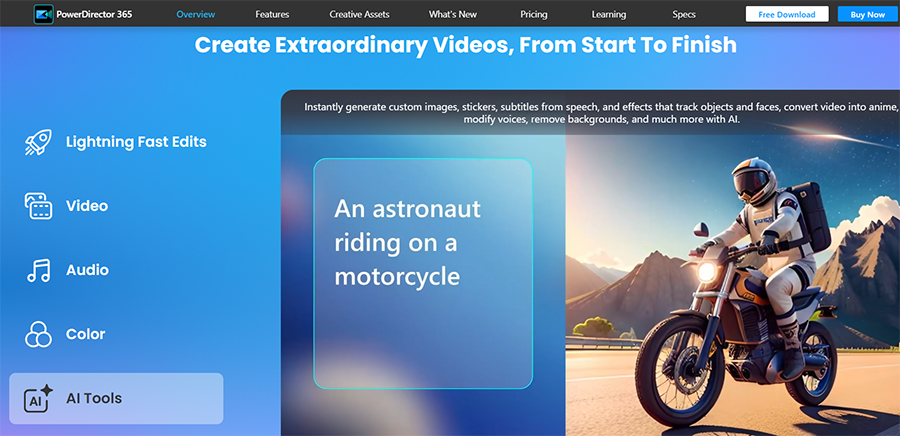
Trotz der zahlreichen KI-Tools hat PowerDirector Schwierigkeiten, die CPU-lastigen Elemente zu verarbeiten. Es gibt mehrere Threads auf Reddit, in denen sich Nutzer über Abstürze beschweren. Laut solchen Diskussionen begannen die Probleme mit Abstürzen meist um die Zeit herum, als PowerDirector begann, KI-Tools einzuführen; vor diesen Ergänzungen lief das Programm ohne viele Probleme.
PowerDirector ist für Windows und Mac erhältlich.
PowerDirector Vorteile
Bietet eine Vielzahl von Effekten und Filtern, die Sie sonst nirgendwo finden
KI-Tools sind neu und einen Versuch wert
Die integrierte Bildschirmaufnahme ist für viele Projekte nützlich
PowerDirector Nachteile
Ständig Abstürze
Die starke Nutzung von AI verlangsamt das Programm
Preis von PowerDirector
- Unbefristete Lizenz (einmalige Gebühr von $118)
- PowerDirector 365 Jahresplan ($50 pro Jahr)
- Director Suite 365 Jahresplan ($80 pro Jahr)
InShot
Am besten für die Erstellung von Inhalten für soziale Medien
Wer auf der Suche nach einem soliden mobilen Video-Editor für die Erstellung von Inhalten für soziale Medien ist, wird InShot nützlich finden. Es bietet eine Fülle neuer Funktionen, wie das Ersetzen von Elementen wie dem Himmel und der Kleidung eines Motivs, das Erstellen von Ausschnittcollagen und das Erzeugen von 3D-Visualisierungen aus 2D-Material. InShot enthält auch eine Musikbibliothek mit lizenzierten Titeln.
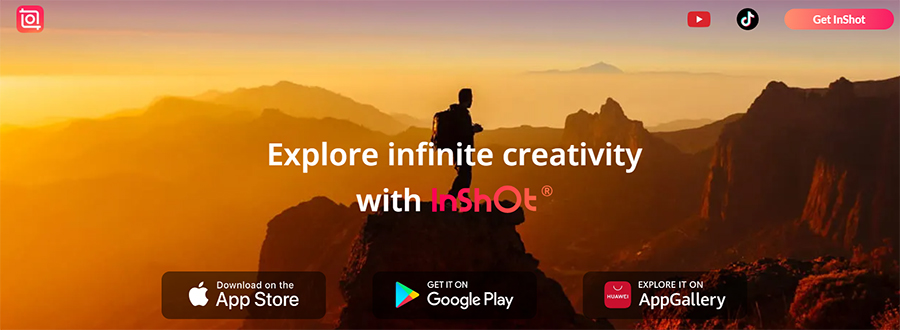
InShot ist einfach und zuverlässig, aber es kann sein, dass Sie auf technische Probleme stoßen, wie z.B. schwarze Bildschirme beim Bearbeiten oder dass Sie keine Videos exportieren können. Die genannten Probleme sind jedoch relativ selten.
InShot ist für iPhone und Android verfügbar.
InShot Pro
Einzigartige Spezialeffekte und Filter, die Sie sonst nirgendwo finden, steigern die Kreativität Ihrer Videos
Zugang zu lizenzierter Musik anstelle von lizenzfreien Songs
Automatische Untertitel sind praktisch für die Erstellung von mobilen Videos für YouTube und TikTok
InShot Nachteile
Seltene Probleme mit schwarz werdenden Bildschirmen
Ungewöhnliche Schwierigkeiten beim Exportieren
In-App-Werbung beeinträchtigt das Benutzererlebnis
Preisgestaltung von InShot
InShot ist kostenlos, aber es gibt In-App-Käufe.
Magisto
Das Beste für die Erstellung von Social Media-Inhalten auf dem Handy
Magisto, das von der Videohosting- und -sharing-Marke Vimeo unterstützt wird, ist dank seiner vielen praktischen Funktionen eine leistungsstarke Videobearbeitungs-App für Mobiltelefone. Sie bietet Ihnen einen riesigen Fundus an Bildmaterial, mit dem Sie arbeiten können – einschließlich Fotos, Videos und Soundtracks. Außerdem können Sie mit Magisto ganz einfach GIFs erstellen.
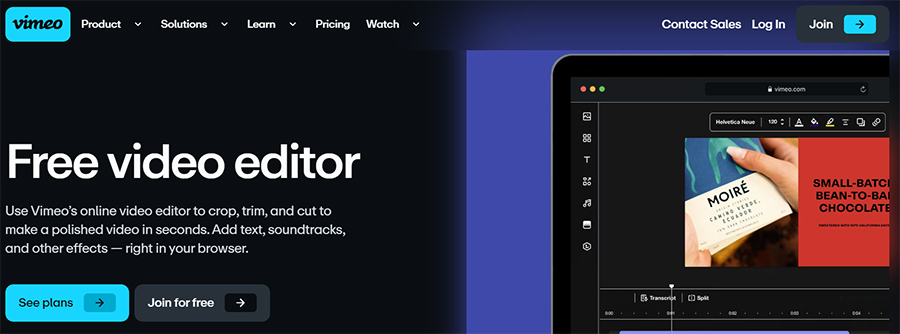
Obwohl Magisto durch seine Verbindung zu Vimeo viel hochwertiges Stock Footage erhält, hat diese Partnerschaft auch Nachteile. Bevor Vimeo Magisto übernommen hat, waren die KI-Tools einfach, aber effektiv. Seitdem hat Magisto jedoch unter allgemeinen Leistungsproblemen gelitten.
Magisto ist browserbasiert und kann auf Windows und Mac verwendet werden. Außerdem gibt es eine mobile App-Version, die mit iPhone und Android-Geräten kompatibel ist.
Magisto Pro
Die Bibliothek mit hochwertigem Archivmaterial macht die Beschaffung von B-Rolls für Videos schnell und einfach
Der GIF-Creator eignet sich hervorragend für die Erstellung von Beiträgen auf sozialen Plattformen und Diskussionsforen
Die kostenlose Version ist vielseitig und hat kaum Bezahlschranken
Magisto Nachteile
Schlechter Kundenservice
Einige Benutzer werden auch nach der Kündigung ihres Abonnements belastet
Preisgestaltung von Magisto
- Kostenloser Plan ($0)
- Jahresabonnement Starter ($10 pro Monat)
- Jährlicher Standardplan ($16 pro Monat)
- Jährlicher Plan für Fortgeschrittene ($58 pro Monat)
GoPro Quik
Am besten für automatische Highlight-Videos
GoPro Quik zeichnet sich durch seine Effizienz durch Automatisierung aus. Sie können Aufnahmen einfach importieren und mit der benutzerfreundlichen Bearbeitungsoberfläche arbeiten, um Videoelemente durch schnelle Bearbeitungen präzise anzupassen.
Mit der Funktion Automatische Hervorhebung können Sie Videos importieren, Ihre Kamera aufladen, Aufnahmen in die Cloud hochladen und auf Ihr Telefon übertragen. All dies geschieht, indem Sie Ihre GoPro an das von Ihnen gewählte Gerät anschließen, was die App sehr effizient macht!
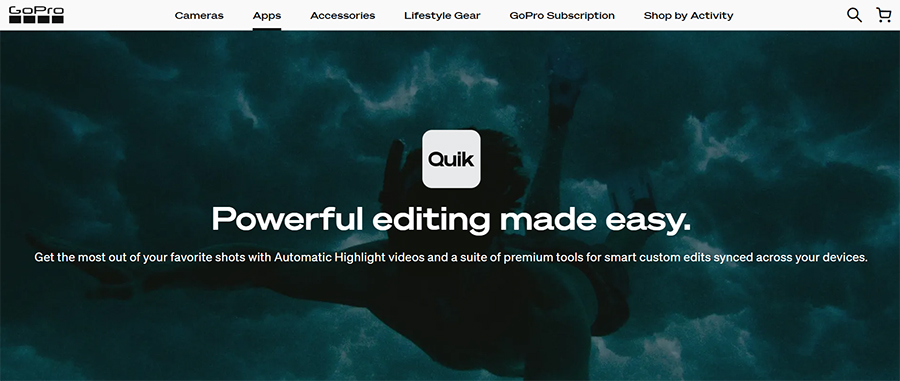
Trotz des automatisierten Charakters von GoPro Quik haben Benutzer, die versuchen, es als traditionelle Videobearbeitungs-App zu verwenden, Probleme mit komplexen Bearbeitungen; es kann langsam, fehlerhaft und unzuverlässig sein.
Dieses Programm soll die Zeit zwischen Aufnahme und Upload drastisch verkürzen. Außerdem zwingt GoPro Quik Sie dazu, die Funktion Automatisches Hervorheben zu verwenden, sobald Sie die App öffnen – auch wenn dies nicht erforderlich ist.
GoPro Quik ist für Mac, iPhone, iPad und Android verfügbar.
GoPro Quik Vorteile
Perfekt für das schnelle Hochladen von meist unbearbeitetem Filmmaterial
Die Möglichkeit, Ihr Telefon als Fernbedienung für Ihre GoPro zu verwenden, ist praktisch
Die Benutzeroberfläche ist übersichtlich und intuitiv
GoPro Quik Nachteile
Nicht robust genug für komplexe Bearbeitungen
Die erzwungene Verwendung der automatischen Markierungsfunktion ist lästig
Die Verbindung zu Ihrem gewählten Gerät kann abbrechen
Preisgestaltung von GoPro Quik
- Kostenlos (mit In-App-Käufen)
- Premium-Tarif ($24,99 im ersten Jahr für Abonnenten auf Zeit, aber verlängerbar für $49,99 pro Jahr)
- Premium-Abonnement ($99,99 pro Jahr)
Adobe Premiere Rush
Am besten für plattformübergreifendes Editing
Wenn Sie es eilig haben, schnell ein paar Videos zu erstellen, ist Adobe Premiere Rush eine gute Wahl. Mit der Möglichkeit, Ihre Videoprojekte zwischen den mobilen und den Desktop-Versionen dieser Videobearbeitungsanwendung zu synchronisieren, können Sie auch unterwegs an Ihrem nächsten visuellen Inhalt arbeiten.
Betrachten Sie Adobe Premiere Rush als eine schnellere und einfachere Version von Adobe Premiere Pro, da es über viele der gleichen Funktionen verfügt, aber eher auf die Erstellung von kürzeren Videos für soziale Medien ausgerichtet ist.
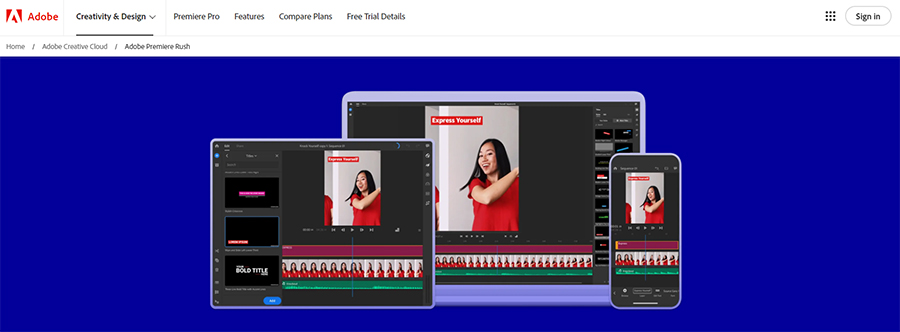
Content-Ersteller haben online darüber diskutiert, ob es sich lohnt, Adobe Premiere Rush gegenüber Adobe Premiere Pro zu verwenden. Der Konsens ist, dass Rush schneller für die Produktion von Inhalten für soziale Medien ist, während Pro eher für den professionellen und traditionellen Schnitt geeignet ist, z. B. für Filme und Fernsehsendungen.
Insgesamt ist Adobe Premiere Rush eine großartige Option für die Erstellung kurzer Videos in fast jedem Seitenverhältnis. Viele finden die intuitive Benutzeroberfläche wegen ihrer Benutzerfreundlichkeit sehr ansprechend. Anhand dieser Details können Sie entscheiden, ob Sie sich die kostenlose oder die Premium-Version dieser Anwendung zulegen sollten.
Adobe Premiere Rush ist für Mac, Windows, iOS und Android verfügbar.
Adobe Premiere Rush Vorteile
Einfach zu bedienen für Anfänger
Sie können auf mehreren Geräten an demselben Projekt arbeiten
Die kostenlose Version ist für die Erstellung von Inhalten für soziale Medien ausreichend
Adobe Premiere Rush Nachteile
Die plattformübergreifende Bearbeitungsfunktion ist auf die kostenpflichtige Version beschränkt
Es fehlen viele Funktionen von Adobe Premiere Pro (wenn auch absichtlich)
Kein Cloud-Speicher für die kostenlose Version
Preisgestaltung von Adobe Premiere Rush
- Premiere Rush Starter-Tarif (kostenlos)
- Adobe Express-Tarif ($9,99 pro Monat)
Splice
Das Beste für die manuelle Steuerung bei der mobilen Videobearbeitung
Mit innovativen und fortschrittlichen Funktionen ist Splice eine gute Option für die Erstellung von Videoinhalten für soziale Medien. Splice versteht, was die Leute von einer Videobearbeitungs-App erwarten, die für kurze und lustige Videos gedacht ist, denn sie bietet viele einfache, aber nützliche Tools.
So gibt es zum Beispiel eine Geschwindigkeitsrampenfunktion, mit der Sie die Geschwindigkeit verschiedener Teile eines Videos einfach und intuitiv anpassen können. Außerdem verfügt Splice im Gegensatz zu einigen anderen auf soziale Medien ausgerichteten Videobearbeitungs-Apps über mehrere Spuren!
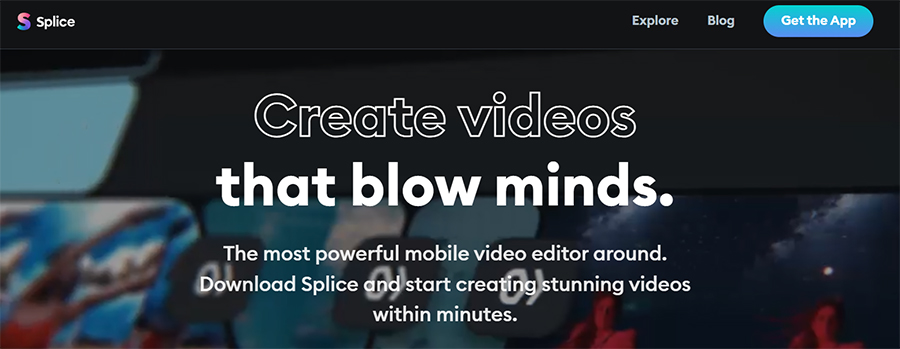
Trotz der hervorragenden Qualität dieser Videobearbeitungs-App hat Splice leider beschlossen, viele seiner Funktionen in letzter Zeit kostenpflichtig zu machen. Das war nicht immer der Fall, aber mit zunehmender Beliebtheit von Produkten wollen Unternehmen oft ihre Einnahmen aus diesen Produkten erhöhen.
Das scheint bei Splice der Fall zu sein – selbst grundlegende Funktionen wie das Exportieren von Videos sind kostenpflichtig. Sie können diese App zwar kostenlos herunterladen und verwenden, aber wenn Sie ein Video ausgeben möchten, müssen Sie dafür bezahlen.
Splice ist für iPhone, iPad und Android verfügbar.
Splice Pro
Hat viele einzigartige Bearbeitungswerkzeuge
Mehrere Musikspuren ermöglichen eine komplexere Bearbeitung als einige andere Optionen
Fügt kontinuierlich neue Funktionen hinzu
Splice Nachteile
Bezahlschranke für die meisten Funktionen
Aus unbekannten Gründen ist es mit einigen Samsung-Geräten nicht kompatibel
Die Übertragung von Abonnements auf neue Geräte ist mühsam
Preisgestaltung von Splice
Splice kann kostenlos heruntergeladen werden, hat aber mehrere Paywalls für verschiedene Funktionen.
DaVinci Resolve
Am besten für professionelles Editing
DaVinci Resolve wird von vielen renommierten Filmemachern verwendet und ist dank seines robusten Software-Frameworks, das komplexe Tools wie virtuelle Beleuchtung, Audio-Mix-Automatisierung und mehr beherrscht, eine der besten Entscheidungen für die Erstellung eines professionellen Videos.
Um Ihnen einen Anhaltspunkt zu geben, verwenden Filmhits wie Midsommer, The Green Knight und viele Filme der Marvel Studios DaVinci Resolve als ihr wichtigstes Postproduktionswerkzeug.
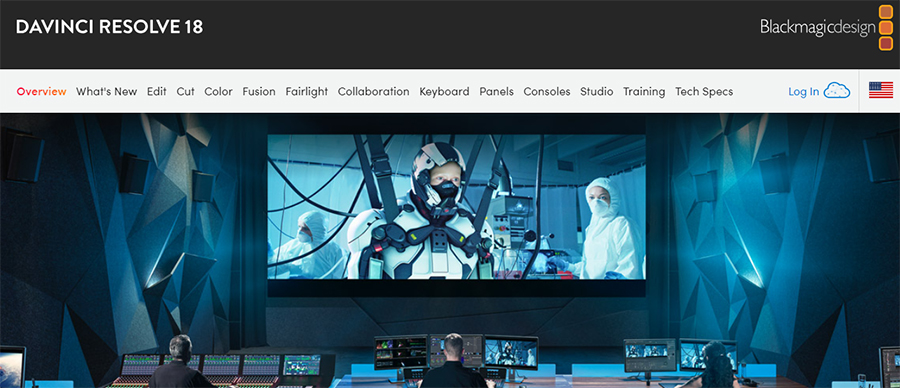
Obwohl DaVinci Resolve in Bezug auf die Programmqualität großartig ist, ist es relativ teuer und hat eine steile Lernkurve. Es empfiehlt sich, mit der kostenlosen Version zu experimentieren, bevor Sie das Vollprodukt kaufen, damit Sie genau wissen, was Sie bekommen.
Es gibt jedoch kaum Probleme mit dem Programm selbst oder dem Preis. Blackmagic Design (die Hersteller von DaVinci Resolve) sind sehr transparent, was ihre Produkte und Kosten angeht, so dass Kunden selten enttäuscht werden.
DaVinci Resolve ist für Mac, Windows und Linux erhältlich.
DaVinci Resolve Vorteile
Hochwertige Werkzeuge für die Videobearbeitung
Die Preisgestaltung ist unkompliziert; es gibt keine unerwarteten Paywalls
Es ist viel Zubehör erhältlich, um Ihr Bearbeitungserlebnis zu verbessern
DaVinci Resolve Nachteile
Ziemlich teuer
Es gibt eine steile Lernkurve für neue Cutter
Sie benötigen ausreichend RAM, damit DaVinci Resolve ordnungsgemäß ausgeführt werden kann (mindestens 16 GB)
Preisgestaltung von DaVinci Resolve
- DaVinci Resolve 18 ist kostenlos
- DaVinci Resolve Studio 18 kostet einmalig $295
CapCut
Am besten für Videos im TikTok-Stil
Dank vieler toller Vorlagen ist CapCut eine gute Wahl für alle, die schnell und einfach ausgefeilte Videoinhalte erstellen möchten – vor allem auf TikTok. So können Sie fließend von der Vorproduktion zur Erstellung von Inhalten übergehen.
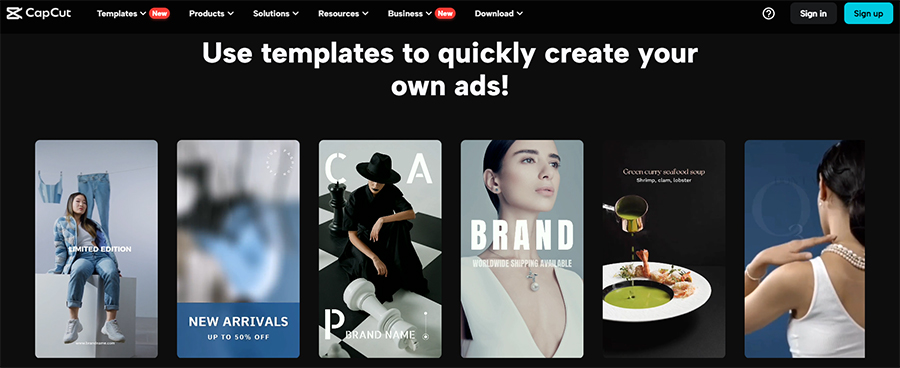
Integrierte Tools wie der Hintergrundentferner und der Video-Upscaler erhöhen die Qualität jedes Videos, das Sie mit dieser Bearbeitungsanwendung erstellen. Darüber hinaus verfügt CapCut über Text-to-Speech- und Speech-to-Text-Funktionen, mit denen Sie Ihren Prozess weiter optimieren können.
Die mobile Version von CapCut eignet sich hervorragend für die Erstellung von TikToks (und anderen kurzen Videos für soziale Medien). Die Desktop-App von CapCut ist jedoch im Vergleich zu robusteren Alternativen wie Adobe Premiere Pro und DaVinci Resolve blass.
CapCut ist für Windows, Mac, iOS und Android verfügbar, kann aber auch über Ihren Webbrowser verwendet werden.
CapCut Pro
Einfach zu benutzen
Viele kreative Vorlagen und Werkzeuge
Offline- und Online-Bearbeitungsfunktionen sind praktisch
CapCut Nachteile
Synchronisationsprobleme sind ungewöhnlich, aber möglich
Die App scheint nicht zu wissen, wie viel Speicherplatz Sie haben und kann daher nicht richtig funktionieren
Schlechter Kundenservice
Preisgestaltung von CapCut
Die Anmeldung bei CapCut ist kostenlos, aber es gibt In-App-Käufe.
iMovie
Am besten für Apple-Geräte
iMovie ist die erste Wahl für Mac-Benutzer, wenn es um Videobearbeitung geht. Sie ist berühmt für ihre Einfachheit und Zuverlässigkeit. Früher war iMovie die einzige brauchbare Option für Mac-Anwender, die Videos bearbeiten wollten. Heute ist das nicht mehr der Fall, aber viele bleiben bei iMovie, weil es ein einfaches Videobearbeitungsprogramm für Anfänger ist und für erfahrene Cutter nostalgischen Wert hat. Sie werden in iMovie keine leistungsstarken und komplexen Tools finden, dafür aber zuverlässige und benutzerfreundliche Werkzeuge.
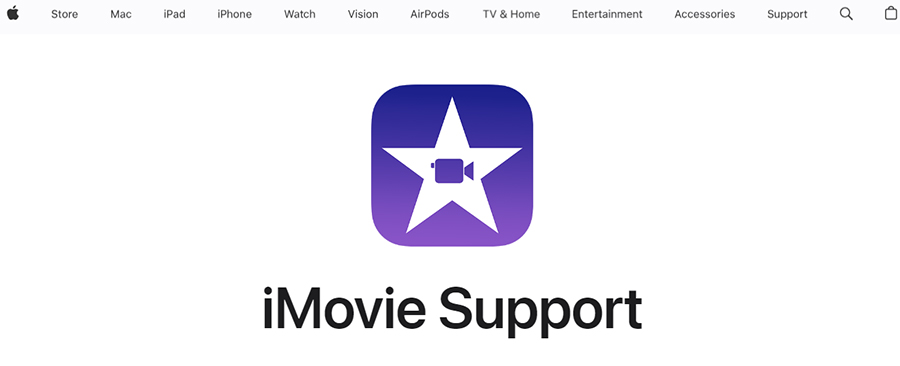
iMovie eignet sich hervorragend für die Grundlagen, aber nicht für fortgeschrittene Operationen. Sie können Clips schneiden, neu anordnen, Fotos einfügen und die Geschwindigkeit der Clips anpassen – neben anderen Standardbearbeitungsfunktionen. Leider können Sie keine komplexeren Bearbeitungen vornehmen, z. B. Übergänge anpassen oder Sprache in Text umwandeln.
iMovie ist für Mac, iPhone und iPad erhältlich.
iMovie Vorteile
Die einfache Benutzeroberfläche ist ideal für Anfänger
Es gibt keine Bezahlschranken
Das Verschieben von Projekten zwischen Apple-Geräten ist einfach
iMovie Nachteile
Es fehlt an fortgeschrittenen Bearbeitungswerkzeugen
Nur auf Apple-Geräten verfügbar
Das allgemeine Aussehen der App ist fade
Preisgestaltung von iMovie
iMovie ist kostenlos.
Stop-Motion-Studio
Am besten geeignet für Stop-Motion-Animationen
Im Gegensatz zu traditionellen Videobearbeitungsprogrammen wie Adobe Premiere Pro, konzentriert sich Stop Motion Studio auf die Erstellung von Stop-Motion-Animationen. In dieser Hinsicht ist Stop Motion Studio ziemlich einzigartig, bietet aber dennoch gute Werkzeuge für Ihre nächste Stop-Motion-Geschichte, dank gut gemachter Bearbeitungswerkzeuge wie Rotoscoping, Shutter-Entfernung und Zeitrafferfunktionen.
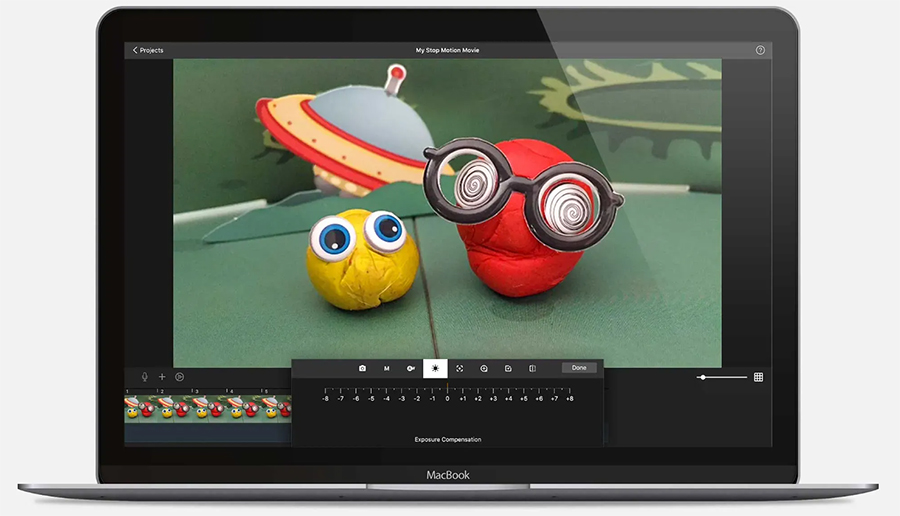
Neue Editoren, die an der Erstellung von Stop-Motion-Animationen interessiert sind, sollten Stop Motion Studio wegen seiner Benutzerfreundlichkeit und Verfügbarkeit auf mobilen Geräten ausprobieren. Trotz seiner Vorteile hat Stop Motion Studio Probleme mit der Bearbeitung von Greenscreens, da es dazu neigt, den gesamten Bildschirm nicht zu keyen, es sei denn, die Beleuchtung ist gleichmäßig, was ein schwieriges Unterfangen ist, wenn Sie nicht über ein professionelles Greenscreen-Setup verfügen.
Stop Motion Studio ist verfügbar für Windows, Mac, iOS, Android, Chromebook und Amazon Fire HD.
Stop Motion Studio Vorteile
Eingebaute Tutorials helfen Ihnen, die App effektiv zu nutzen
Es gibt eine Reihe von Effekten, die Sie dem Video hinzufügen können
Sie können in der App einen Stift zum Zeichnen auf Tablet-Geräten verwenden, um einen flüssigen Erstellungsprozess zu gewährleisten
Stop Motion Studio Nachteile
Die Funktionen für den grünen und blauen Bildschirm sind umständlich zu bedienen
Die Windows-Version hat nicht so viele Funktionen wie die iOS-Version
Viele der automatischen Anpassungsfunktionen funktionieren nicht gut
Preisgestaltung von Stop Motion Studio
Der Preis für Stop Motion Studio variiert je nach Plattform, auf der Sie es kaufen.
- Windows: $9.99
- Mac: $9.99
- iOS: $5.99
- Android: $7.49
- Amazon Feuer: $5.99
LumaFusion
Das Beste für professionelle Videobearbeitung auf dem iPad
LumaFusion wurde für Tablets entwickelt und ist eine solide Wahl für Videobearbeiter, die lieber mit Touchscreen-Oberflächen arbeiten. Diese Abkehr von der Arbeit mit Maus und Tastatur eröffnet einen neuen Markt für Videobearbeiter.
Außerdem lässt sich diese Eigenschaft auch auf andere mobile Geräte wie Smartphones übertragen. So können Sie mit LumaFusion von den meisten Handheld-Geräten aus und an jedem beliebigen Ort bearbeiten. LumaFusion fungiert als Mittelding zwischen einfachen Bearbeitungsprogrammen wie iMovie und professioneller Software wie DaVinci Resolve.
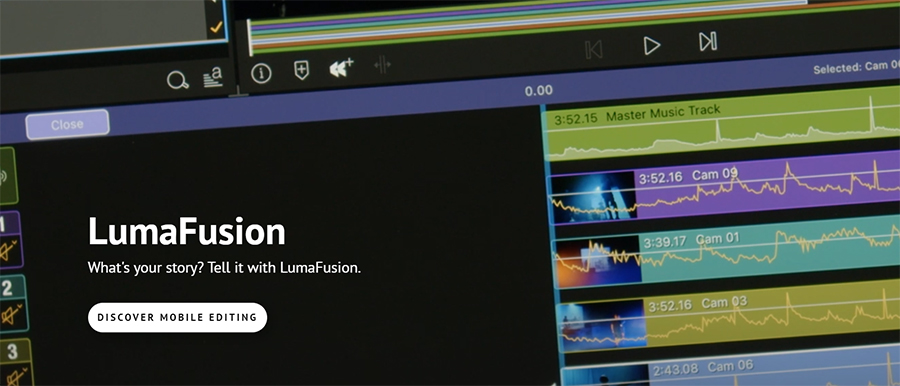
Wenn Sie außerdem Videos auf einem Tablet bearbeiten möchten, ist LumaFusion standardmäßig die beste Option, da es nicht viele andere Bearbeitungsprogramme gibt, die speziell auf Tablets ausgerichtet sind. Es gibt zwar eine Vielzahl von Programmen für mobile Plattformen, aber nur wenige sind auf die Oberfläche von Tablets ausgerichtet.
LumaFusion ist für iOS und Android verfügbar.
LumaFusion Pro
Die Touchscreen-Oberfläche ist reaktionsschnell und intuitiv zu bedienen
Sie können bei der Bearbeitung viele Spuren verwenden
Die Zahlung für diese App ist ein einmaliger Kauf
LumaFusion Nachteile
Es ist nicht so stabil wie andere Bearbeitungs-Apps
Einige Benutzer berichten über seltene Probleme beim Exportieren
Bei Projekten mit einer Größe von mehr als 8 GB können Bugs auftreten
Preisgestaltung von LumaFusion
Auf allen Plattformen kostet LumaFusion einmalig $29,99.
Clipchamp
Am besten für Windows-Benutzer
Als offizielle Videobearbeitungs-App für Windows können Benutzer und Enthusiasten dieses Betriebssystems mit Clipchamp großartige Videos erstellen. Die Oberfläche von Clipchamp ist übersichtlich und die Bedienelemente sind intuitiv. Dank der Einfachheit können Sie Filmmaterial importieren, es nach Bedarf schneiden und arrangieren und dann in einer Vielzahl von Videoformaten exportieren – einschließlich mobilfreundlicher Seitenverhältnisse.
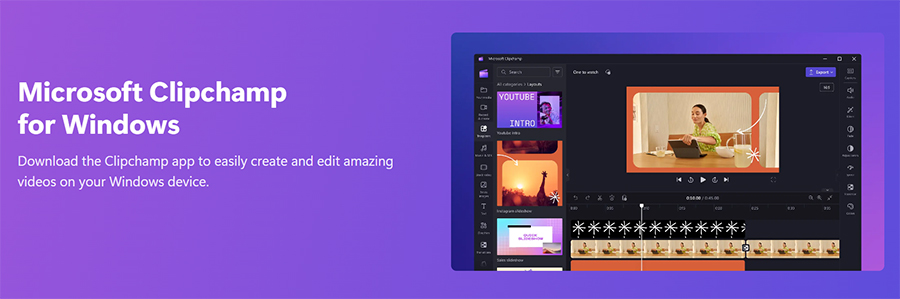
Es wäre fair, Clipchamp mit iMovie zu vergleichen, da dies die jeweiligen Standardoptionen für die beiden wichtigsten Betriebssysteme sind, die heute verwendet werden – Windows und Mac. Beides sind grundlegende Programme, die Ihnen bei einfachen Bearbeitungen helfen, denen aber die leistungsstarken Funktionen fehlen, die komplexere Videobearbeitungsprogramme wie Adobe Premiere Pro und DaVinci Resolve bieten. Außerdem ist die App für Anfänger schwierig zu bedienen.
Die Desktop-Version von Clipchamp ist nur für Windows und die mobile Version nur für iOS-Geräte verfügbar.
Clipchamp Pro
Die einfache Schnittstelle macht die Bearbeitung leicht
Es kann auf dem Desktop und auf dem Handy gleichermaßen gut verwendet werden
Anfänger können die Bearbeitung mit dieser App lernen, bevor sie zu komplexeren Programmen wechseln
Clipchamp Nachteile
Sie können keine 4K-Videos exportieren, es sei denn, Sie melden sich für den Premium-Plan an
Sehr kurze Video- und Audioclips (weniger als 5 Frames) lassen sich nur schwer auswählen und verschieben
Es hat nicht so viele Funktionen wie andere Bearbeitungs-Apps
Preisgestaltung von Clipchamp
- Kostenloser Plan ($0)
- Premium-Abo ($11,99/Monat)
Vergleichstabelle der besten Videobearbeitungs-Apps
In der folgenden Tabelle werden alle Videobearbeitungs-Apps auf der Liste verglichen, basierend auf dem Jahrespreis, der Vielfalt der Übergänge, der Farbkorrektur und den unterstützten Plattformen.
| Videobearbeitungs-Apps | Startpreis USD (jährlich) | Vielfalt der Übergänge | Farbabstufung | Plattformen |
|---|---|---|---|---|
| Movavi Video Editor | $216 | Groß | Basic | -Windows -Mac |
| FilmoraGo | KOSTENLOS | Groß | Erweiterte | -iPhone -Android |
| PowerDirector | $50 | Groß | Fortgeschrittene | -Windows -Mac |
| InShot | FREE | Groß | Erweiterte | -iPhone -Android |
| Magisto | FREE | Klein | Basic | -Windows -Mac -iPhone -Android -Browser |
| GoPro Quik | FREE | Klein | Basic | -Mac -iPhone -iPad -Android |
| Adobe Premiere Rush | KOSTENLOS | Klein | Basic | -Windows -Mac -iOS -Android |
| Splice | FREE | Klein | Erweiterte | -iPhone -iPad -Android |
| DaVinci Resolve | FREE | Groß | Fortgeschrittene | -Windows -Mac -Linux |
| CapCut | FREE | Groß | Erweitert | -Windows -Mac -iOS -Android -Browser |
| iMovie | KOSTENLOS | Klein | Basic | -Mac -iPhone -iPad |
| Stop Motion Studio | $5.99 | Keine | Basic | -Windows -Mac -iOS -Android -Chromebook -Amazon Fire HD |
| LumaFusion | $29.99 | Groß | Erweiterte | -iOS -Android |
| Clipchamp | FREE | Klein | Basic | -Windows -iOS |
Vorteile einer Videobearbeitungs-App
Es gibt 5 Hauptvorteile einer Videobearbeitungs-App.
- Ermöglicht die Erstellung komplexer Videoinhalte durch Hinzufügen von Spezialeffekten, Übergängen und Audio, um das ursprüngliche Videomaterial zu manipulieren.
- Verleiht einfachen Videos ein professionelles Aussehen und steigert so den Wert der Nachbearbeitung.
- Macht die Videobearbeitung für jeden zugänglich, unabhängig von der Plattform seiner Wahl. Benutzer können auf Smartphones, Tablets und PCs mit einer Videobearbeitungs-App ihrer Wahl bearbeiten.
- Reduziert den Arbeitsablauf bei der Videobearbeitung, da die App mit fortschrittlichen Funktionen ausgestattet ist, die den Zeitaufwand für die Bearbeitung eines Videos verringern.
- Hilft dem Benutzer, sich selbst und seine Kreativität durch Videobearbeitung seiner Lieblingsvideos auszudrücken, z. B. Filme, Anime oder Inhalte für soziale Medien.
Wie wählt man eine Videobearbeitungs-App aus?
Zunächst sollten Sie überlegen, auf welcher Plattform Sie schneiden möchten und ob Sie Desktop-PCs oder Smartphones und Tablets bevorzugen.
Als nächstes sollten Sie Ihr Budget bedenken, denn Sie möchten nicht zu viel für ein Produkt bezahlen, das Sie nicht ausgiebig nutzen werden, oder sich mit etwas zufrieden geben, das weniger komplex ist als Sie benötigen.
Sie müssen auch überlegen, welche Ziele Sie mit der Erstellung von Inhalten verfolgen, denn eine App zum Erstellen von Filmen für soziale Medienplattformen (und umgekehrt) ist weder effizient noch effektiv.
Prüfen Sie anschließend, wie viel Erfahrung Sie mit der Videobearbeitung haben und wie gut Sie die jeweiligen Bearbeitungsprogramme bedienen können. Wenn Sie sich als Anfänger in komplizierte Videobearbeitungsprogramme stürzen, kann das zu Verwirrung und zum Verlust der Leidenschaft führen.
Schließlich müssen Sie sich vergewissern, dass Ihr Gerät – ob Computer, Tablet oder Smartphone – über die technischen Spezifikationen verfügt, auf denen das gewünschte Programm ausgeführt werden kann. Entscheiden Sie sich für Geräte oder PCs, die über einen größeren Arbeitsspeicher, einen modernen Prozessor und einen leistungsstarken Grafikprozessor verfügen, insbesondere wenn Sie eine Videobearbeitungs-App verwenden, die viele KI-Funktionen bietet.
Wie fügt man Audio zu Videos hinzu?
Es gibt heute viele hochwertige Tools zum Hinzufügen von Audio zu Videos. Die meisten von ihnen verwenden ein einfaches Bearbeitungsprogramm mit einer zweispurigen Timeline: eine Spur für Video und die andere für Audio.
Nachdem Sie eine Videodatei auf der oberen Spur platziert haben, ziehen Sie die Audiodatei per Drag & Drop auf die darunter liegende Spur. Verschieben Sie die Audiodatei auf der unteren Spur, um sie mit der Videodatei zu synchronisieren. Sobald dies geschehen ist, können Sie die Datei mit dem Video- und Audioclip, den Sie synchronisiert haben, herunterladen.
Zwei der besten Anwendungen für das Hinzufügen von Audio zu Video sind Adobe Express und Clideo.
FAQs
Yes, there are many free video editing apps. An excellent free video editing app is the free version of DaVinci Resolve, as it’s a robust program full of excellent features. Furthermore, DaVinci Resolve is available for Windows, Mac, and Linux.
You can find free stock videos through our list of the best stock video sites. Additionally, Pexels, Videvo, and Videezy are three stock library options that require the least amount of work and money for great stock videos.

